- Συγγραφέας Lauren Nevill [email protected].
- Public 2023-12-16 18:50.
- Τελευταία τροποποίηση 2025-01-23 15:18.
Το ιστορικό των επισκέψεων σε ιστότοπους του προγράμματος περιήγησης είναι ένα βολικό εργαλείο για τον χρήστη. Αλλά μερικές φορές αυτό το χρήσιμο χαρακτηριστικό φέρνει κάποια ενόχληση. Ο αδιανόητος αριθμός συνδέσμων που "χύνει" από το αναπτυσσόμενο μενού λίστας καθιστά δύσκολη την εύρεση των επιθυμητών στοιχείων. Επίσης, οι πληροφορίες σχετικά με την επίσκεψη ανεπιθύμητων ιστότοπων μπορούν να βλάψουν σοβαρά την καριέρα ή την οικογενειακή σας ζωή. Λαμβάνοντας υπόψη ότι υπάρχουν πολλά προγράμματα για την προβολή ιστότοπων, σκεφτείτε πώς να καταργήσετε τη γραμμή διευθύνσεων σε ορισμένα από αυτά.
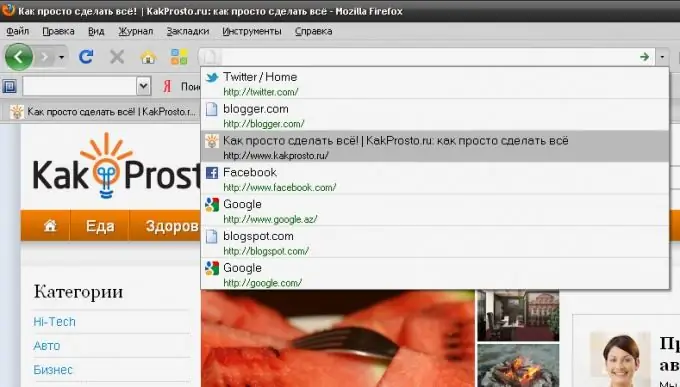
Οδηγίες
Βήμα 1
Πρόγραμμα περιήγησης Mozilla Firefox.
Επιλέξτε την καρτέλα στο επάνω μενού του προγράμματος περιήγησης "Εργαλεία" και, στη συνέχεια, κάντε κλικ στη γραμμή "Διαγραφή πρόσφατου ιστορικού …". Ελέγξτε για σημάδια ελέγχου. Εάν όχι, επιλέξτε τα πλαίσια. Κάντε κλικ στο κουμπί "Εκκαθάριση τώρα".
Βήμα 2
Πρόγραμμα περιήγησης Opera.
Κάντε κλικ στην καρτέλα "Εργαλεία" και επιλέξτε "Διαγραφή προσωπικών δεδομένων". Στο παράθυρο που εμφανίζεται, ανοίξτε το αναπτυσσόμενο μενού που ονομάζεται "Λεπτομερείς ρυθμίσεις" και επιλέξτε το πλαίσιο δίπλα στη γραμμή "Εκκαθάριση ιστορικού περιήγησης". Επιβεβαιώστε την επιλογή σας κάνοντας κλικ στο "Διαγραφή".
Βήμα 3
Πρόγραμμα περιήγησης Internet Explorer.
Ανοίξτε την καρτέλα "Εργαλεία" στην επάνω γραμμή μενού. Μεταβείτε στις Επιλογές Διαδικτύου. Στο στοιχείο "Ιστορικό περιήγησης" επιλέξτε την επιγραφή "Διαγραφή" και επιβεβαιώστε τις ενέργειες με το κουμπί "OK".
Βήμα 4
Πρόγραμμα περιήγησης Google Chrome.
Κάντε κλικ στο εικονίδιο με το κλειδί στην επάνω δεξιά γωνία του παραθύρου του προγράμματος περιήγησης. Τοποθετήστε τον δείκτη του ποντικιού πάνω από τη γραμμή "Εργαλεία" και επιλέξτε την επιγραφή "Διαγραφή δεδομένων σε σελίδες που προβλήθηκαν". Στο πλαίσιο "Εκκαθάριση ιστορικού περιήγησης" που εμφανίζεται, επιλέξτε τα πλαίσια δίπλα στα απαιτούμενα στοιχεία. Στο αναπτυσσόμενο μενού στο επάνω μέρος αυτού του παραθύρου, μπορείτε να επιλέξετε μια κατάλληλη χρονική περίοδο. Όταν τελειώσετε, επιβεβαιώστε την επιλογή σας.
Βήμα 5
Στα περισσότερα προγράμματα περιήγησης, η γραμμή αναζήτησης μπορεί να είναι κρυφή, όχι μόνο να αφαιρεθεί. Αυτό είναι βολικό για τους χρήστες που τους αρέσει ο μινιμαλισμός στο σχεδιασμό τους. Για να αποκρύψετε τη γραμμή διευθύνσεων επιλέξτε την καρτέλα του κύριου μενού "Προβολή", τοποθετήστε το δείκτη του ποντικιού πάνω από την επιγραφή "Γραμμές εργαλείων" και καταργήστε την επιλογή του στοιχείου "Γραμμή διευθύνσεων" εάν χρησιμοποιείτε το πρόγραμμα Opera. Εάν προτιμάτε το Mozilla Firefox, καταργήστε την επιλογή του πλαισίου Navigation Bar.
Βήμα 6
Εάν θέλετε να καταργήσετε εντελώς όλα τα πλαίσια του προγράμματος περιήγησης, συμπεριλαμβανομένης της γραμμής διευθύνσεων, χρησιμοποιήστε το πλήκτρο F11 στο πληκτρολόγιό σας. Το ίδιο πλήκτρο επιστρέφει την προβολή του παραθύρου προγράμματος στην αρχική του κατάσταση.






